如何更改您的 Google 浏览器背景图片
请注意,这只会更改新标签页的背景,即打开新的空白标签页或窗口时加载的页面。如果您访问 Google.com,该网站的背景仍然是标准的白色。
1.打开谷歌 如果您还没有登录 Chrome 网络浏览器,请在右上角登录您的帐户。
2.在新标签页,点击右下角的“自定义”按钮。

3.在弹出的“背景”选项卡上,您可以从可用的背景选项中进行选择,或选择“从设备上传”以使用您自己的图像。
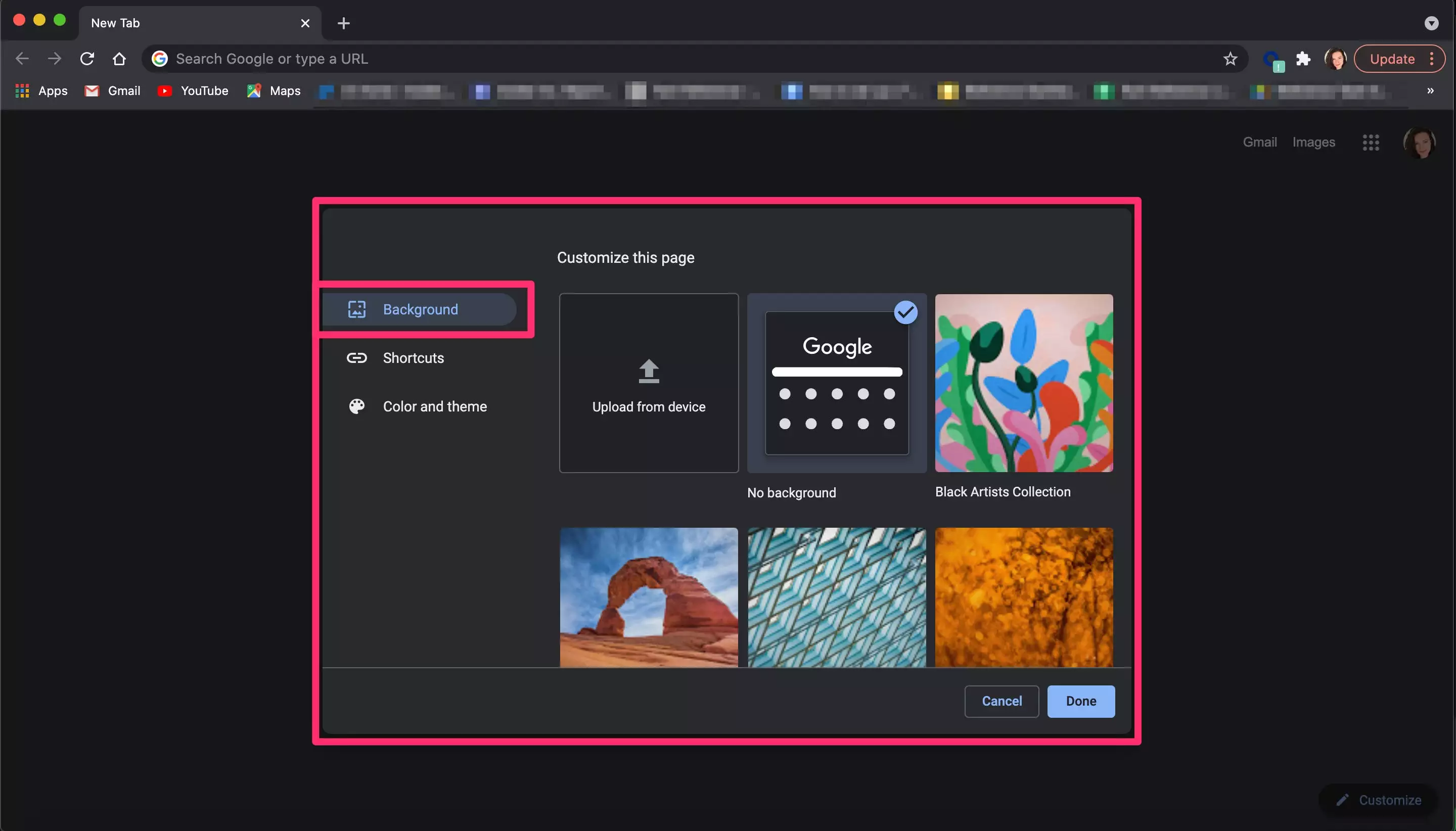
4.单击“黑人艺术家收藏”等选项后,您将进入另一个屏幕,其中包含该类别中的其他背景选项。您可以单击右上角的“每日刷新”,让 Google 每天循环浏览该类别中的背景,或者您可以单击图像将其设置为固定背景。
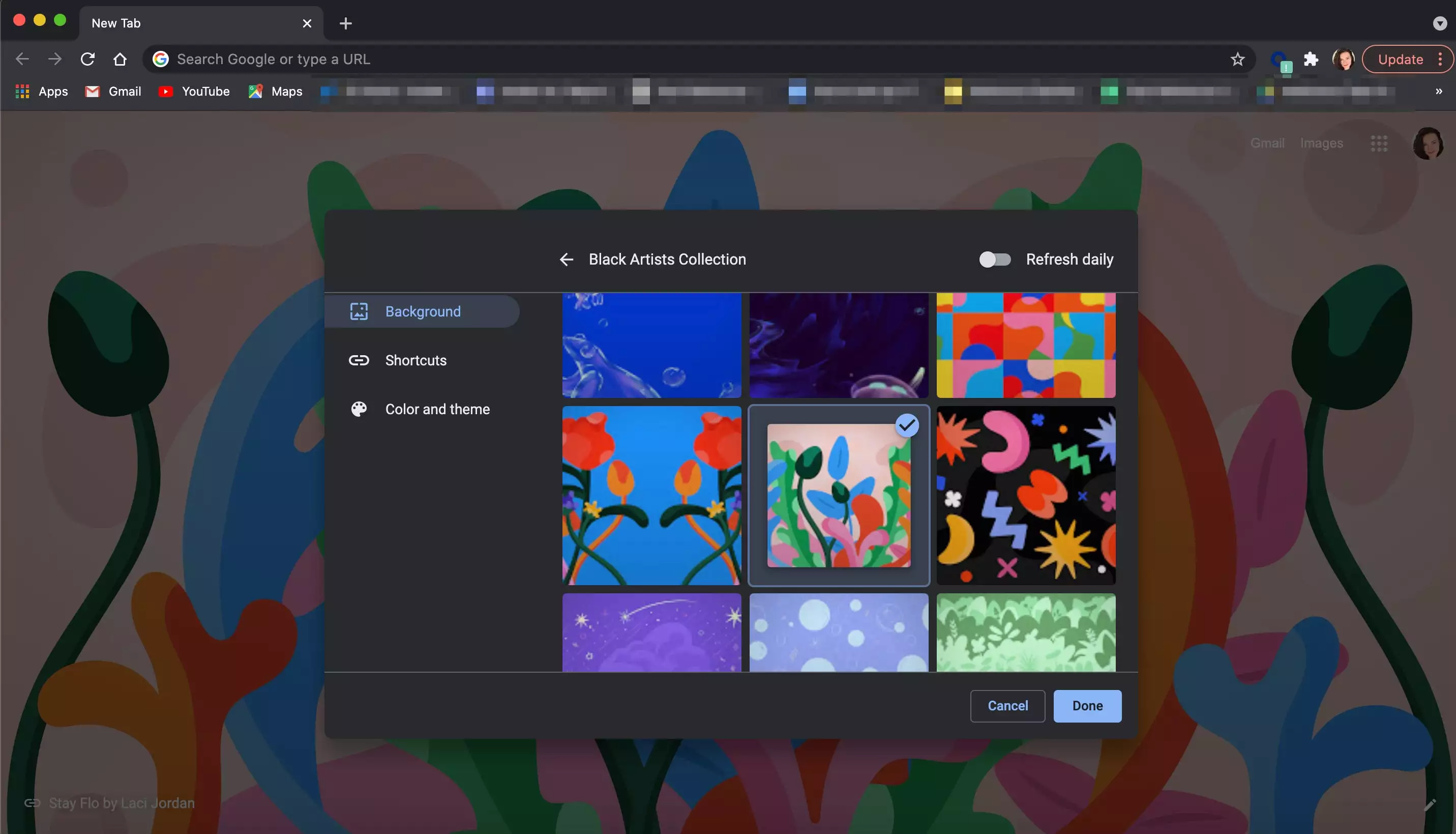
5.一旦你选择了一个选项,点击“完成。现在每次你进入 Chrome 新标签页时,你应该看到你的新背景分布在中央搜索栏周围的页面上。
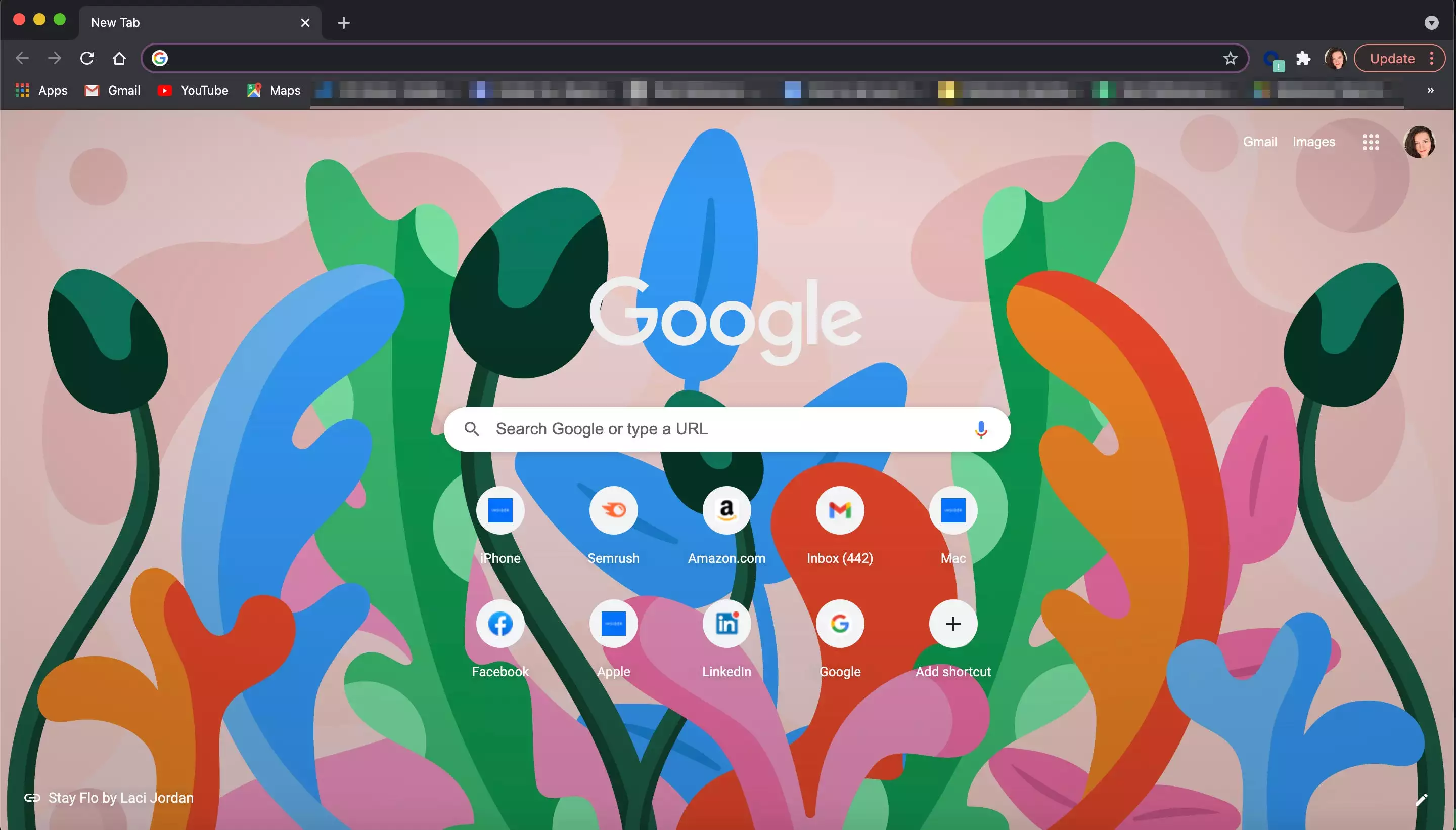
6.您还可以从“自定义此页面”弹出窗口中更改 Chrome 浏览器的颜色和主题。单击“颜色和主题”选项卡并选择一种配色方案。单击“完成”,您将看到应用于所有打开的选项卡所在的浏览器标题的新颜色。
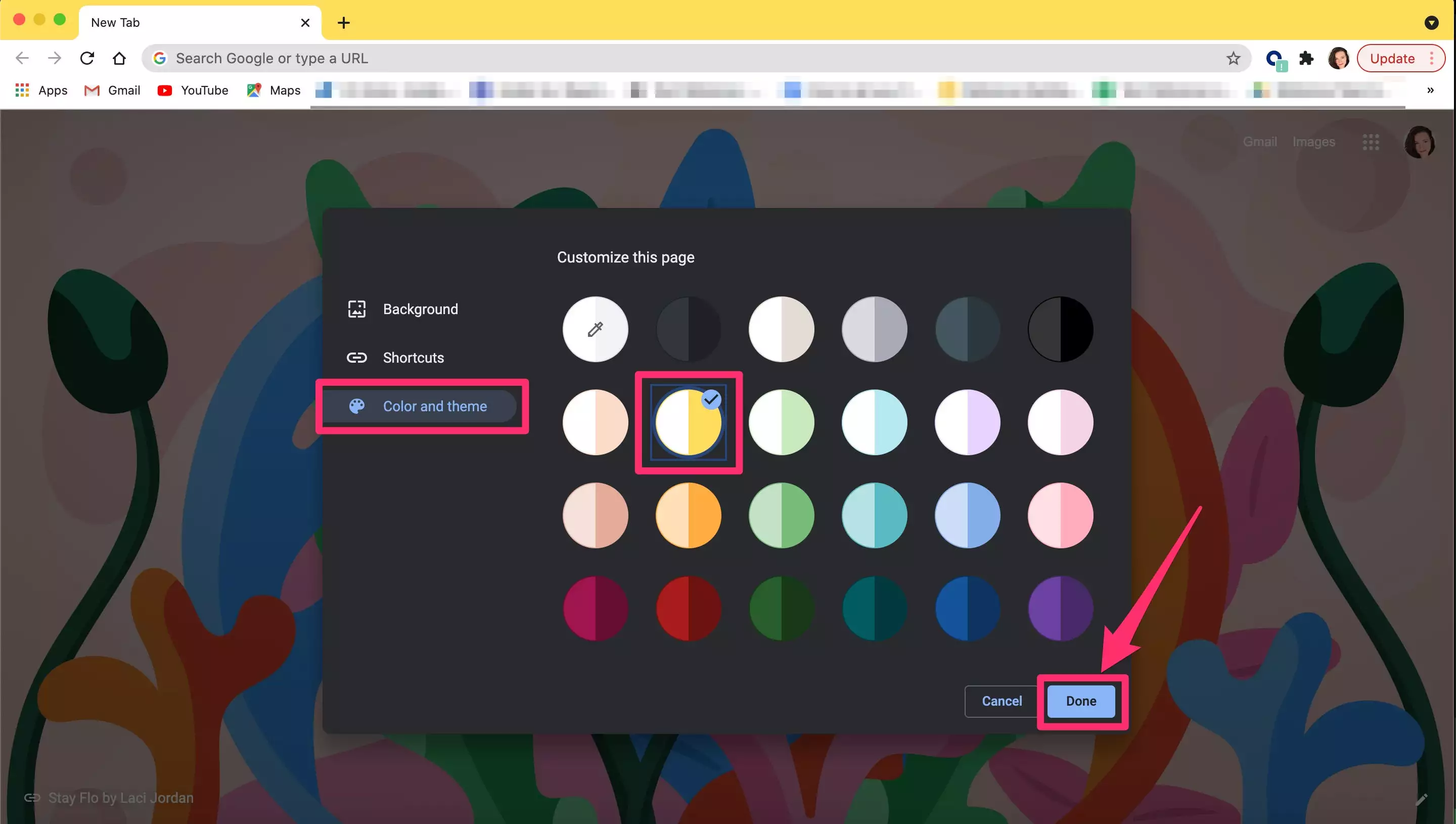
正文完